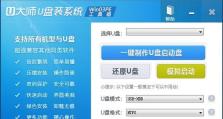如何通过笔记本连接蓝牙耳机(简单步骤让你轻松享受无线音乐)
随着科技的不断发展,无线耳机成为了现代人日常生活中必备的音频设备之一。在使用笔记本电脑时,将蓝牙耳机与之连接,能够给用户带来更加自由的音乐体验。本文将向大家介绍如何通过简单的步骤,将笔记本与蓝牙耳机成功连接。
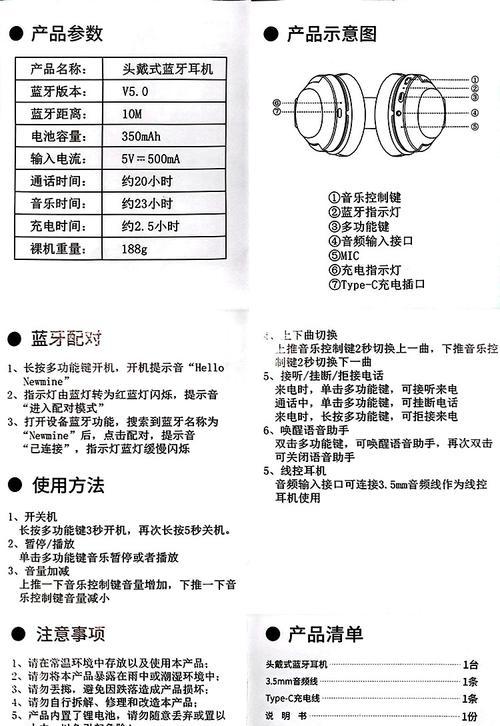
一、检查设备
1.确保笔记本电脑和蓝牙耳机都已充电并打开。
2.检查笔记本电脑是否支持蓝牙功能,如果不支持,可通过外接蓝牙适配器解决。
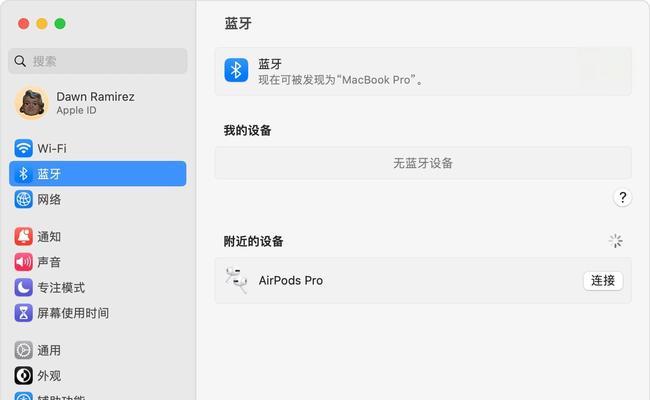
二、打开蓝牙设置
1.在笔记本电脑上点击屏幕右下角的通知中心图标。
2.点击“所有设置”选项。
3.在设置页面中,点击“设备”选项。

三、启用蓝牙功能
1.在设备页面中,点击“蓝牙和其他设备”选项。
2.在右侧面板中,找到“蓝牙”开关并将其打开。
3.笔记本电脑将开始搜索附近的蓝牙设备。
四、进入配对模式
1.按住蓝牙耳机上的配对按钮,通常是一个小按钮或开关,直到指示灯开始闪烁。
2.耳机进入配对模式后,会出现在笔记本电脑的蓝牙设备列表中。
五、连接耳机
1.在笔记本电脑的蓝牙设备列表中,找到蓝牙耳机并点击它。
2.点击“连接”按钮,等待连接过程完成。
六、确认连接成功
1.一般情况下,耳机连接成功后,笔记本电脑会发出一声提示音。
2.可以通过播放音乐或其他声音来测试连接是否成功。
七、调整音量
1.使用笔记本电脑上的音量控制键或滑动条,调整音量大小。
2.有些蓝牙耳机也配备有音量控制按钮,可以使用它们来调节音量。
八、断开连接
1.在笔记本电脑的蓝牙设备列表中找到已连接的蓝牙耳机。
2.点击耳机名称旁边的“断开连接”按钮,断开连接。
九、删除已配对的耳机
1.在笔记本电脑的蓝牙设备列表中找到已配对的耳机。
2.点击耳机名称旁边的“删除”按钮,将其从已配对设备中移除。
十、连接其他蓝牙耳机
1.重复前述步骤四至八,将其他蓝牙耳机连接到笔记本电脑。
十一、解决连接问题
1.如果连接遇到问题,尝试重新启动蓝牙功能并重新配对耳机。
2.可以在笔记本电脑的生产商或耳机厂商官网查找解决方案或技术支持。
十二、注意事项
1.确保耳机与笔记本电脑的距离在有效范围内,通常为10米左右。
2.避免障碍物干扰蓝牙信号传输,以保证连接稳定。
十三、享受无线音乐
1.成功连接蓝牙耳机后,你可以无线地享受音乐、观看视频或进行语音通话。
2.不再被有线耳机束缚,让你的音乐体验更加自由和便捷。
十四、
通过以上简单的步骤,你可以轻松将蓝牙耳机与笔记本电脑连接,享受无线音乐的乐趣。不同品牌和型号的笔记本电脑可能在设置步骤上稍有不同,但基本原理是相同的。记得遵循注意事项,并随时保持耳机和笔记本电脑的设备更新,以获得更好的连接效果。让我们尽情享受便捷的无线音频体验吧!
十五、相关推荐
1.推荐了解不同品牌的蓝牙耳机和笔记本电脑的兼容性信息。
2.推荐了解更多关于蓝牙技术的知识,以便更好地使用和维护设备。